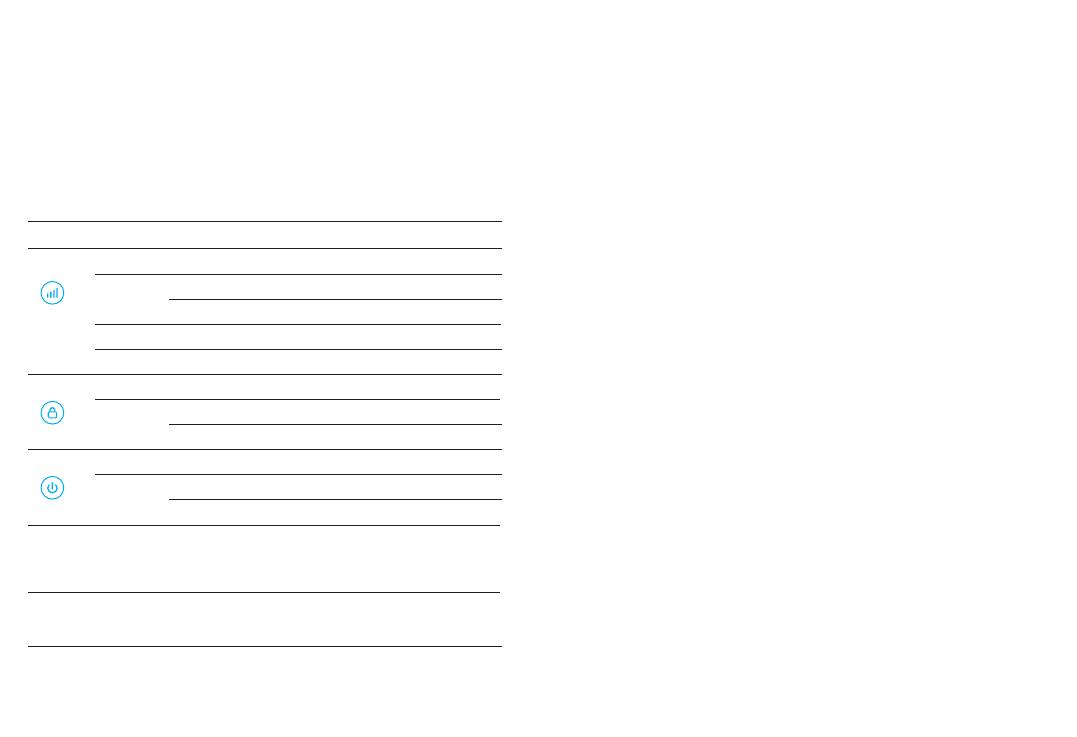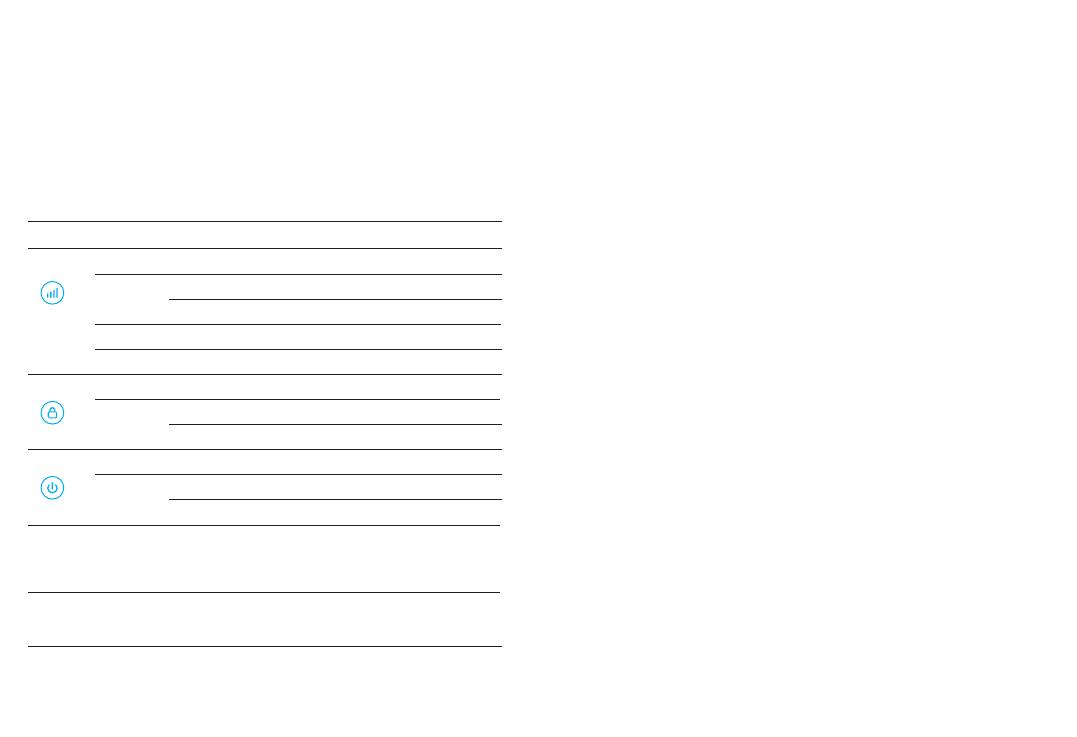
— 15 — — 16 —
5. Verbinden Sie Ihr Gerät mit dem Extender, indem Sie die erweiter-
te SSID und das WLAN-Passwort verwenden, die Sie während der
Konfiguration festgelegt haben. Das Standard-WLAN-Passwort ist das
gleiche wie das Ihres Host-WLAN-Netzwerks (Router-WLAN).
F2: Was soll ich tun, wenn mein Handy kein WLAN-Signal findet?
A: Bitte stellen Sie sicher, dass das Gerät angeschlossen ist,
schalten Sie es ein. Wenn alles normal ist, aber immer noch kein
Signal, versuchen Sie bitte, den Computer zum Einstellen zu
verwenden oder den Extender auf die Werkseinstellungen
zurückzusetzen. Wenn nach dem Wiederherstellen der Werksein-
stellungen aber immer noch kein Signal, können Sie den Extender
neu starten, wenn es immer noch nicht funktioniert, hat das Gerät
möglicherweise einen Fehler.
F1: Was kann ich tun, wenn das Anmeldefenster nicht angezeigt
wird?
A1: Wenn Ihr Computer drahtlos verbunden ist, stellen Sie sicher,
dass Sie mit der SSID des Extenders verbunden sind.
A2: Wenn Ihr Computer über ein Ethernet-Kabel verbunden ist,
stellen Sie bitte sicher, dass die Verbindung stabil ist.
A3: Stellen Sie sicher, dass Ihr Computer so eingestellt ist, dass er
automatisch eine IP-Adresse und eine DNS-Serveradresse
bezieht.
A4: Vergewissern Sie sich, dass http://cudyre.net/ (oder
http://192.168.10.254/) richtig im Webbrowser eingegeben ist
und drücken Sie die Eingabetaste.
A5: Setzen Sie das Gerät zurück und versuchen Sie es erneut.
F3: Wie kann ich auf die Standardeinstellungen zurücksetzen?
A: Halten Sie bei eingeschaltetem Gerät die Reset-Taste 2
Sekunden lang gedrückt und warten Sie 1-2 Minuten, bis der
Neustart erfolgt.
Häufig gestellte Fragen
LED und Taste
LED Farbe Status Indikation
Off
Blinken
On
Off
Blinken
On
On
On
Blau
/
/
Keine Energie
Das System bootet oder wird aktualisiert
Systemstart ist abgeschlossen
Off
Blinken
On
Blau
/Nicht mit Host-WLAN verbunden
WPS läuft
Mit Host-WLAN verbunden
Keine Host-WLAN-Konfiguration
Verbinden / nicht mit Host-WLAN verbunden
Verbunden mit Host-WLAN, Signal schwach
Mit Host-WLAN verbunden, Signal ist fair
Mit Host-WLAN verbunden, Signal ist gut
Rot
Lila
Blau
Reset
WPS
2 Sekunden
lang drücken
Drücken Sie,
um wirksam
Halten Sie die Reset-Taste 2 Sekunden lang
gedrückt, bis sich alle LED-Leuchten ein- und
ausschalten.
Drücken Sie die WPS-Taste, bis die WPS-LED
zu blinken beginnt.